Evita di essere truffato da false telefonate da Apple
Malware Specifico Per MacConosciuto anche come: Call from Apple Truffa
Ottieni una scansione gratuita e controlla se il tuo computer è infetto.
RIMUOVILO SUBITOPer utilizzare tutte le funzionalità, è necessario acquistare una licenza per Combo Cleaner. Hai a disposizione 7 giorni di prova gratuita. Combo Cleaner è di proprietà ed è gestito da RCS LT, società madre di PCRisk.
Come fermare i reindirizzamenti alle pagine di truffa su Mac?
Cos'è la truffa Call from Apple?
Il numero di casi in cui i truffatori fingono di essere il team di supporto Apple e chiamare le persone allo scopo di ottenere un accesso remoto ai loro computer sta crescendo di giorno in giorno. Ci sono molte persone che hanno ricevuto un avviso di chiamata automatica che ha violato i loro account ID Apple o iCloud. L'obiettivo principale di tali truffe è indurre le persone a fornire ai truffatori un accesso remoto ai loro dispositivi attraverso vari software legittimi. Raccomandiamo vivamente di ignorare queste chiamate e tenere presente che il vero supporto clienti Apple (ufficiale) non lo farebbe mai.
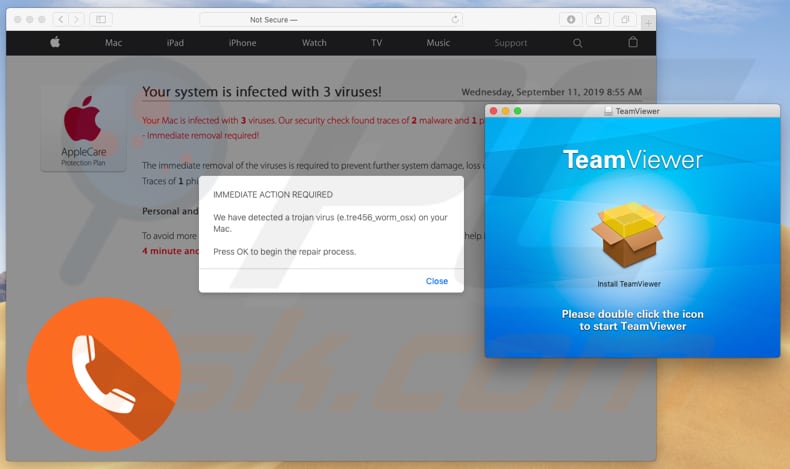
Molto spesso i truffatori dietro queste truffe di phishing effettuano più di una chiamata. Le persone che rispondono o rispondono alle chiamate dal numero 1-800-275-2273 (o altro numero utilizzato dai truffatori) vengono informate di aver raggiunto il Supporto Apple. Fondamentalmente, i truffatori affermano che iCloud dell'utente o altri account Apple sono stati violati ed è necessario per risolvere questo problema fornendo un accesso remoto ai loro computer il più presto possibile. I truffatori chiedono alle persone di dare loro accesso ai computer tramite uno o un altro strumento di accesso remoto e forniscono i numeri ID necessari per stabilire una connessione tra il computer dell'utente e il truffatore. Una volta connessi, di solito lanciano falsi scanner antivirus che rilevano minacce false (malware) e chiedono di pagare per la loro rimozione. Tuttavia, possono anche utilizzare strumenti di accesso remoto per infettare i computer con malware reale (come il ransomware) che potrebbe causare gravi danni come dati, perdite finanziarie e così via. Oppure potrebbero usarli per installare adware o altre app indesiderate. Inoltre, i truffatori possono chiedere alle persone di fornire vari dettagli personali come accessi e password di vari account. Nota, i dipendenti del vero team di supporto Apple non chiederebbero mai alle persone di accedere in remoto ai loro computer, fornire dettagli personali (credenziali) e persino chiamarti in primo luogo. È importante non fidarsi di queste truffe basate sul telefono e, soprattutto, consentire ai truffatori di connettersi a un computer tramite alcuni strumenti di accesso remoto. Se ad alcuni truffatori è stato permesso di connettersi a un computer in remoto, si consiglia di scansionare il sistema operativo con un software antivirus affidabile come Combo Cleaner.
Esistono molti siti Web di truffa che possono essere aperti da applicazioni potenzialmente indesiderate (PUA) installate su computer o browser. Alcune di queste pagine ingannevoli possono essere progettate per indurre le persone a installare anche strumenti di accesso remoto. Inoltre, le PUA installate sono spesso progettate per raccogliere dettagli che i loro sviluppatori condividono con altre parti (potenzialmente criminali informatici) che li usano impropriamente per generare entrate. In genere, le PUA raccolgono dati come indirizzi IP dell'utente, geolocalizzazione, indirizzi di pagine aperte, query di ricerca immesse e così via.
| Nome | Call from Apple Truffa |
| Tipo di minaccia | Mac malware, Mac virus |
| Falsi proclami | I truffatori affermano che l'ID Apple, iCloud o altri account sono stati violati. |
| Uno dei numeri usati dai truffatori | 1-800-275-2273 |
| Piattaforma di accesso remoto utilizzata dai truffatori | GoToAssist, TeamViewer, FastSupport. |
| Sintomi | Il tuo Mac è diventato più lento del normale, vedi annunci pop-up indesiderati, vieni reindirizzato a siti dubbi. |
| Informazioni aggiuntive | Le chiamate false sono mascherate da chiamate della società Apple ufficiale (includono numeri reali, indirizzi, logo Apple e così via). |
| Danni | Perdita monetaria, installazione di malware, adware e altri software indesiderati, monitoraggio della navigazione in Internet (potenziali problemi di privacy), account privati rubati. |
| Rimozione |
Per eliminare possibili infezioni malware, scansiona il tuo computer con un software antivirus legittimo. I nostri ricercatori di sicurezza consigliano di utilizzare Combo Cleaner. Scarica Combo CleanerLo scanner gratuito controlla se il tuo computer è infetto. Per utilizzare tutte le funzionalità, è necessario acquistare una licenza per Combo Cleaner. Hai a disposizione 7 giorni di prova gratuita. Combo Cleaner è di proprietà ed è gestito da RCS LT, società madre di PCRisk. |
Esempi di piattaforme di accesso remoto (e pagine di truffa) che i criminali informatici utilizzano per indurre le persone a consentire il controllo dei propri computer sono GoToAssist, FastSupport e TeamViewer. Di norma, i truffatori cercano di infettare i computer con malware, estrarre dettagli personali, truffare le persone dai loro soldi chiedendo di pagare per i loro servizi e così via. Per evitare possibili problemi che possono essere causati attraverso le pagine di truffa, si consiglia vivamente di non fidarsi di loro e chiuderli nel momento in cui vengono aperti. Inoltre, si consiglia di disinstallare tutti i PUA che potrebbero essere installati su browser o sistemi operativi.
Come sono state installate applicazioni potenzialmente indesiderate sul mio computer?
In genere, le persone scaricano e installano PUA tramite pubblicità ingannevoli o / e quando sono incluse nelle configurazioni di altri software. Includere app indesiderate nelle impostazioni di download o installazione di altri programmi è chiamato "raggruppamento". In genere, le informazioni su app aggiuntive sono nascoste in "Personalizzato", "Avanzate" e in altre parti simili delle configurazioni. Le persone che non controllano e non modificano queste impostazioni danno a vari PUA da scaricare e / o installare insieme ad altri software desiderati che sono stati scaricati intenzionalmente da Internet. In altri casi, le PUA vengono scaricate o installate quando le persone fanno clic su annunci ingannevoli progettati per eseguire script che avviano processi di download o installazione.
Come evitare l'installazione di applicazioni potenzialmente indesiderate?
Consigliamo di scaricare tutti i programmi dalle pagine ufficiali e di utilizzare i collegamenti per il download diretto. Altre fonti o strumenti come pagine non ufficiali, downloader di terze parti, reti peer-to-peer (client torrent, eMule, ecc.) Non devono essere utilizzati. Inoltre, è importante scaricare e installare il software correttamente: per controllare tutte le impostazioni / opzioni "Personalizzate" e "Avanzate" che sono incluse in tutte le offerte di installazione e rifiuto per scaricare o installare app indesiderate. Evita di visitare siti Web inaffidabili (come giochi d'azzardo, pornografia, appuntamenti per adulti e così via) e non fare clic sugli annunci che vengono visualizzati su di essi. Questi annunci di solito reindirizzano gli utenti ad altri siti Web inaffidabili e potenzialmente dannosi. Di norma, reindirizzamenti indesiderati e annunci intrusivi sono causati da PUA installati su sistemi o browser. Se ci sono estensioni, componenti aggiuntivi o plug-in indesiderati installati su un browser, è necessario rimuoverli il prima possibile. Lo stesso vale per i programmi di questo tipo installati sul sistema operativo / computer. Se il tuo computer è già infetto da PUA, ti consigliamo di eseguire una scansione con Combo Cleaner Antivirus per Windows per eliminarli automaticamente.
Esempi di servizi di accesso remoto utilizzati dai criminali informatici:
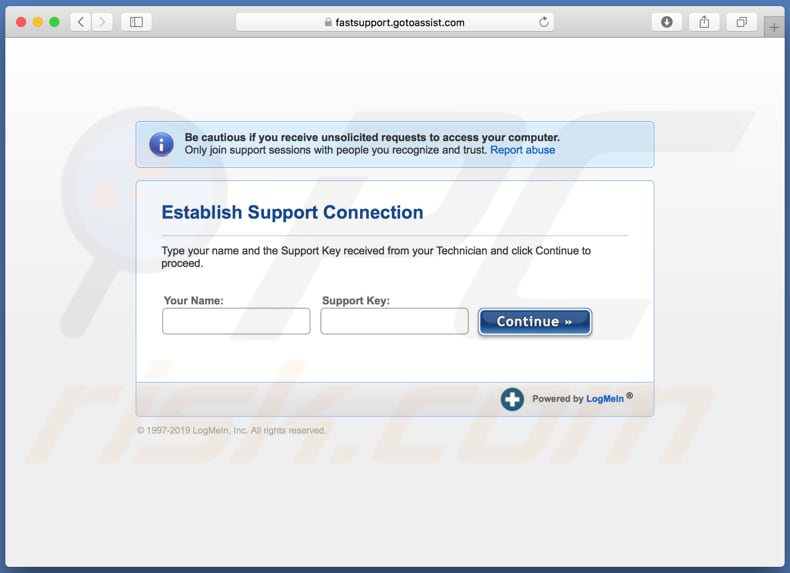
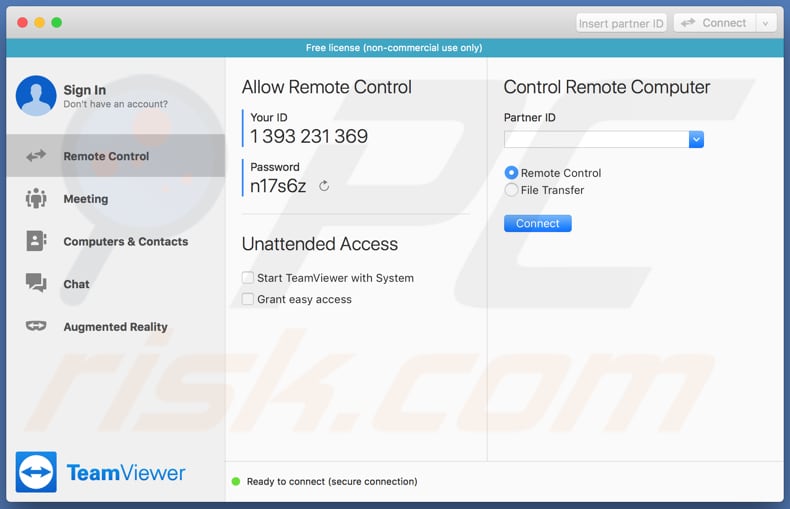
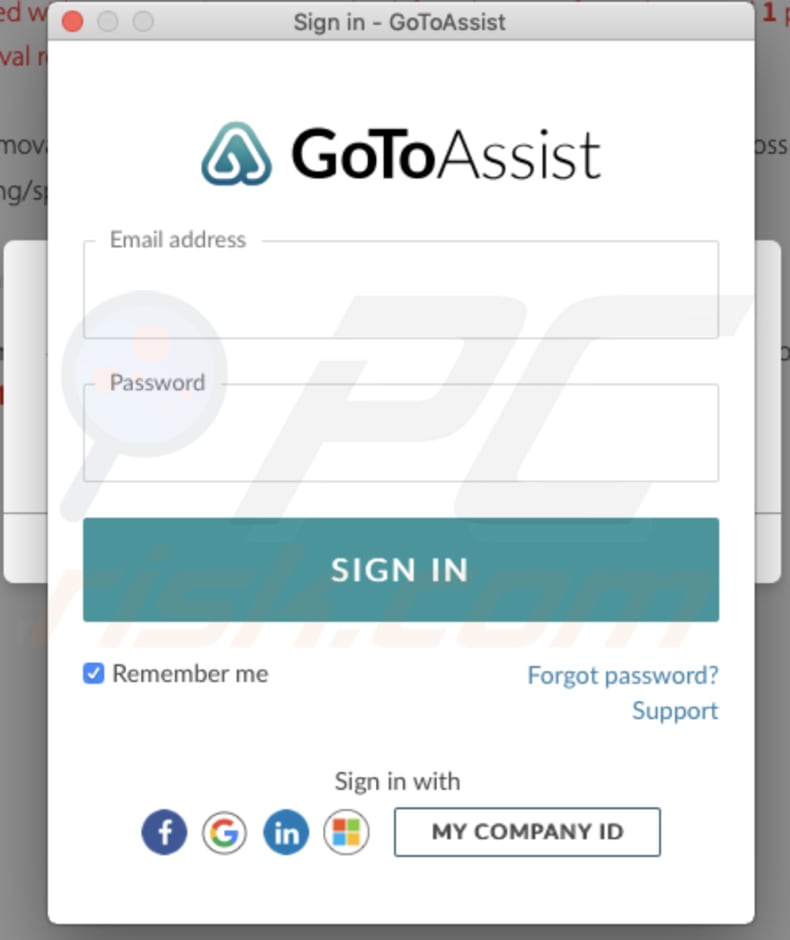
Rimozione automatica istantanea dei malware:
La rimozione manuale delle minacce potrebbe essere un processo lungo e complicato che richiede competenze informatiche avanzate. Combo Cleaner è uno strumento professionale per la rimozione automatica del malware consigliato per eliminare il malware. Scaricalo cliccando il pulsante qui sotto:
SCARICA Combo CleanerScaricando qualsiasi software elencato in questo sito, accetti le nostre Condizioni di Privacy e le Condizioni di utilizzo. Per utilizzare tutte le funzionalità, è necessario acquistare una licenza per Combo Cleaner. Hai a disposizione 7 giorni di prova gratuita. Combo Cleaner è di proprietà ed è gestito da RCS LT, società madre di PCRisk.
Menu:
- Cos'è la truffa Call from Apple?
- STEP 1. Rimuovere i file e le cartelle legate ad un PUA da OSX.
- STEP 2. Rimuovere estensioni truffa da Safari.
- STEP 3. Rimuovere estensioni truffa da Google Chrome.
- STEP 4. Rimuovere estensioni truffa da Mozilla Firefox.
Video che mostra come rimuovere adware e browser hijacker da un computer Mac:
Come rimuovere app potenzialmente indesiderate:
Rimuovere le applicazioni potenzialmente indesiderate dalla cartella "Applicazioni":

Fare clic sull'icona del Finder. Nella finestra del Finder, selezionare "Applicazioni". Nella cartella applicazioni, cercare "MPlayerX", "NicePlayer", o altre applicazioni sospette e trascinarle nel Cestino. Dopo aver rimosso l'applicazione potenzialmente indesiderata che causa gli annunci online, eseguire la scansione del Mac per trovare tutti i componenti indesiderati rimanenti.
SCARICA il programma di rimozione per infezioni da malware
Combo Cleaner controlla se il tuo computer è infetto. Per utilizzare tutte le funzionalità, è necessario acquistare una licenza per Combo Cleaner. Hai a disposizione 7 giorni di prova gratuita. Combo Cleaner è di proprietà ed è gestito da RCS LT, società madre di PCRisk.
Rimuovere i file e le cartelle legate a call from apple truffa:

Cliccare l'icona del Finder, dal menu a barre, scegliere Vai, e cliccare Vai alla Cartella...
 Verificare la presenza di file generati da adware nella cartella / Library / LaunchAgents:
Verificare la presenza di file generati da adware nella cartella / Library / LaunchAgents:

Nella barra Vai alla Cartella..., digita: /Library/LaunchAgents
 Nella cartella "LaunchAgents", cercare eventuali file sospetti aggiunti di reente e spostarli nel Cestino. Esempi di file generati da adware - “installmac.AppRemoval.plist”, “myppes.download.plist”, “mykotlerino.ltvbit.plist”, “kuklorest.update.plist”, etc. Gli Adware installano comunemente diversi file con la stessa stringa.
Nella cartella "LaunchAgents", cercare eventuali file sospetti aggiunti di reente e spostarli nel Cestino. Esempi di file generati da adware - “installmac.AppRemoval.plist”, “myppes.download.plist”, “mykotlerino.ltvbit.plist”, “kuklorest.update.plist”, etc. Gli Adware installano comunemente diversi file con la stessa stringa.
 Verificare la presenza di file generati da adware nella cartella /Library/Application Support:
Verificare la presenza di file generati da adware nella cartella /Library/Application Support:

Nella barra Vai alla Cartella..., digita: /Library/Application Support
 Nella cartella “Application Support”, lcercare eventuali file sospetti aggiunti di reente e spostarli nel Cestino. Esempi di file generati da adware, “MplayerX” o “NicePlayer”,
Nella cartella “Application Support”, lcercare eventuali file sospetti aggiunti di reente e spostarli nel Cestino. Esempi di file generati da adware, “MplayerX” o “NicePlayer”,
 Verificare la presenza di file generati da adware nella cartella ~/Library/LaunchAgents:
Verificare la presenza di file generati da adware nella cartella ~/Library/LaunchAgents:

Nella barra Vai alla Cartella..., digita: ~/Library/LaunchAgents

Nella cartella "LaunchAgents", cercare eventuali file sospetti aggiunti di reente e spostarli nel Cestino. Esempi di file generati da adware- “installmac.AppRemoval.plist”, “myppes.download.plist”, “mykotlerino.ltvbit.plist”, “kuklorest.update.plist”, etc. Gli Adware installano comunemente diversi file con la stessa stringa.
 Verificare la presenza di file generati da adware nella cartella /Library/LaunchDaemons:
Verificare la presenza di file generati da adware nella cartella /Library/LaunchDaemons:
 Nella barra Vai alla Cartella..., digita: /Library/LaunchDaemons
Nella barra Vai alla Cartella..., digita: /Library/LaunchDaemons
 Nella cartella “LaunchDaemons”, cercare eventuali file sospetti aggiunti di reente e spostarli nel Cestino. Esempi di file generati da adware, “com.aoudad.net-preferences.plist”, “com.myppes.net-preferences.plist”, "com.kuklorest.net-preferences.plist”, “com.avickUpd.plist”, etc..
Nella cartella “LaunchDaemons”, cercare eventuali file sospetti aggiunti di reente e spostarli nel Cestino. Esempi di file generati da adware, “com.aoudad.net-preferences.plist”, “com.myppes.net-preferences.plist”, "com.kuklorest.net-preferences.plist”, “com.avickUpd.plist”, etc..
 Scansiona il tuo Mac con Combo Cleaner:
Scansiona il tuo Mac con Combo Cleaner:
Se hai seguito tutti i passaggi nell'ordine corretto, il Mac dovrebbe essere privo di infezioni. Per essere sicuro che il tuo sistema non sia infetto, esegui una scansione con Combo Cleaner Antivirus. Scaricalo QUI. Dopo aver scaricato il file fare doppio clic sul programma di installazione combocleaner.dmg, nella finestra aperta trascinare e rilasciare l'icona Combo Cleaner in cima all'icona Applicazioni. Ora apri il launchpad e fai clic sull'icona Combo Cleaner. Attendere fino a quando Combo Cleaner aggiorna il suo database delle definizioni dei virus e fare clic sul pulsante "Avvia scansione combinata".

Combo Cleaner eseguirà la scansione del tuo Mac alla ricerca di infezioni da malware. Se la scansione antivirus mostra "nessuna minaccia trovata", significa che è possibile continuare con la guida alla rimozione, altrimenti si consiglia di rimuovere eventuali infezioni trovate prima di continuare.

Dopo aver rimosso i file e le cartelle generati dal adware, continuare a rimuovere le estensioni canaglia dal vostro browser Internet.
Call from Apple Truffa rimozione da homepage e motore di ricerca degli Internet browsers:
 Rimuovere le estensioni malevole da Safari:
Rimuovere le estensioni malevole da Safari:
Rimuovere le estensioni di call from apple truffa da Safari:

Aprire Safari, Dalla barra del menu, selezionare "Safari" e clicare su "Preferenze...".

Nella finestra delle preferenze, selezionare "Estensioni" e cercare eventuali estensioni sospette recentemente installate. Quando le trovate, fare clic sul pulsante "Disinstalla". Si noti che è possibile disinstallare in modo sicuro tutte le estensioni dal browser Safari - nessuna è fondamentale per il normale funzionamento del browser.
- Se si continuano ad avere problemi come reindirizzamenti e pubblicità indesiderate - Reset Safari.
 Rimuovere le estensioni malevole da Mozilla Firefox:
Rimuovere le estensioni malevole da Mozilla Firefox:
Rimuovere i componenti aggiuntivi legati a call from apple truffa da Mozilla Firefox:

Aprire il browser Mozilla Firefox. In alto a destra dello schermo, fare clic sul pulsante (tre linee orizzontali) "Apri Menu". Dal menu aperto, scegliere "componenti aggiuntivi".

Scegliere la scheda "Estensioni" e cercare eventuali componenti aggiuntivi sospetti di recente installati. Quando vengono trovati, fare clic sul pulsante "Rimuovi" che si trova accanto. Si noti che è possibile disinstallare in modo sicuro tutte le estensioni dal browser Mozilla Firefox - nessuna è cruciale per il normale funzionamento del browser.
- Se si continuano ad avere problemi come reindirizzamenti e pubblicità indesiderate - Reset Mozilla Firefox.
 Rimuovere estensioni pericolose da Google Chrome:
Rimuovere estensioni pericolose da Google Chrome:
Rimuovere le estensioni di call from apple truffa da Google Chrome:

Aprire Google Chrome e fare clic sul pulsante (tre linee orizzontali) "Menu Chrome" che si trova nell'angolo in alto a destra della finestra del browser. Dal menu a discesa, scegliere "Altri strumenti" e selezionare "Estensioni".

Nella finestra "Estensioni", cercare eventuali componenti aggiuntivi sospetti di recente installati. Quando li trovate, fate clic sul pulsante "Cestino" accanto. Si noti che è possibile disinstallare in modo sicuro tutte le estensioni dal browser Google Chrome - non ce ne sono di fondamentali per il normale funzionamento del browser.
- Se si continuano ad avere problemi come reindirizzamenti e pubblicità indesiderate - Reset Google Chrome.
Condividi:

Tomas Meskauskas
Esperto ricercatore nel campo della sicurezza, analista professionista di malware
Sono appassionato di sicurezza e tecnologia dei computer. Ho un'esperienza di oltre 10 anni di lavoro in varie aziende legate alla risoluzione di problemi tecnici del computer e alla sicurezza di Internet. Dal 2010 lavoro come autore ed editore per PCrisk. Seguimi su Twitter e LinkedIn per rimanere informato sulle ultime minacce alla sicurezza online.
Il portale di sicurezza PCrisk è offerto dalla società RCS LT.
I ricercatori nel campo della sicurezza hanno unito le forze per aiutare gli utenti di computer a conoscere le ultime minacce alla sicurezza online. Maggiori informazioni sull'azienda RCS LT.
Le nostre guide per la rimozione di malware sono gratuite. Tuttavia, se vuoi sostenerci, puoi inviarci una donazione.
DonazioneIl portale di sicurezza PCrisk è offerto dalla società RCS LT.
I ricercatori nel campo della sicurezza hanno unito le forze per aiutare gli utenti di computer a conoscere le ultime minacce alla sicurezza online. Maggiori informazioni sull'azienda RCS LT.
Le nostre guide per la rimozione di malware sono gratuite. Tuttavia, se vuoi sostenerci, puoi inviarci una donazione.
Donazione
▼ Mostra Discussione